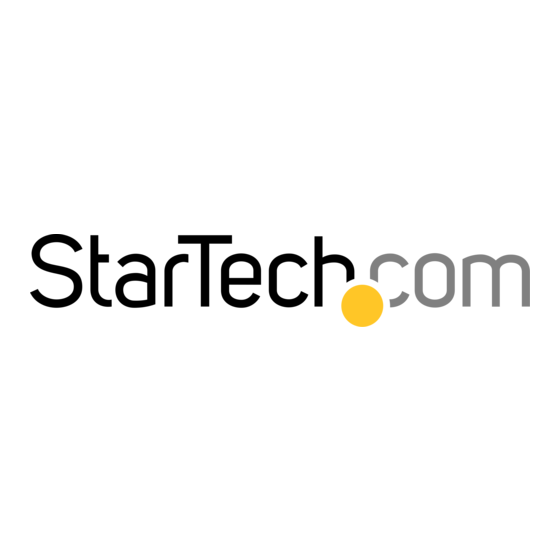
Table des Matières
Publicité
Liens rapides
Serveur de périphériques série Ethernet à 1
port - Alimentation par Ethernet
NETRS2321POE
NETRS23POEGB
DE: Bedienungsanleitung - de.startech.com
FR: Guide de l'utilisateur - fr.startech.com
ES: Guía del usuario - es.startech.com
IT: Guida per l'uso - it.startech.com
NL: Gebruiksaanwijzing - nl.startech.com
PT: Guia do usuário - pt.startech.com
Pour les informations les plus récentes, veuillez visiter www.startech.com
Révision du Manuel: 01/24/2014
*Le produit actuel peut varier de la photos
Publicité
Table des Matières

Sommaire des Matières pour StarTech.com NETRS2321POE
- Page 1 FR: Guide de l'utilisateur - fr.startech.com ES: Guía del usuario - es.startech.com IT: Guida per l'uso - it.startech.com NL: Gebruiksaanwijzing - nl.startech.com PT: Guia do usuário - pt.startech.com Pour les informations les plus récentes, veuillez visiter www.startech.com Révision du Manuel: 01/24/2014...
-
Page 2: Déclaration De Conformité Fcc
Ce manuel peut faire référence à des marques, marques déposées, et d’autres dénominations et symboles protégés de sociétés tierces non liés en aucune façon à StarTech.com. Ces références sont à titre indicatif seulement et ne constituent pas une approbation d’un produit ou service par StarTech.com, ou un endossement du/des produit(s) auquel ce manuel s’applique par la... -
Page 3: Table Des Matières
Table des Matières Introduction ....................1 Contenu de l’Emballage ......................... 1 Panneau d’avant ............................1 Panneau d’arrière ............................2 Témoin d’activité ............................2 Installation du Matériel .................3 Configuration de l’adaptateur .............3 Configuration de l’adresse IP ........................ 3 Gestion des paramètres de la carte ....................5 Menu de Configuration des Éléments du Contrôleur .............. -
Page 4: Introduction
Introduction Contenu de l’Emballage • CD de pilote • Commutateur industriel • Mode d’Emploi • Adaptateur d’alimentation Panneau d’avant 1. Commutateur pour restaurer les paramètres par défaut – Il peut être utilisé pour réinitialiser le produit à ses paramètres d’usine par défaut. En appuyant sur lui, soit à... -
Page 5: Panneau D'arrière
Panneau d’arrière 1. Connecteur RS - 232 Témoin d’activité 1. Témoin d’activité 10 / 100 Mb/s (de couleur ambre) 2. Témoin d’activité / Lien (de couleur Vert) 3. Témoin d’activité de pulsation ( de couleur vert) Nom du Témoin Couleur Fonction d’activité... -
Page 6: Installation Du Matériel
Installation du Matériel 1. Utilisez des précautions contre décharge d’électricité statique. Supprimer les possible et potentiel décharges d’électricité statique, de tous les objets avec les quels, l’adaptateur peut entrer en contact avant installation. Ceci, peut être réalisé en touchant un rail nu métallique du châssis, après vous ayez mis hors tension. 2. - Page 7 2. Configuration de l’adresse IP à l’aide d’un navigateur Web Veuillez-vous assurer que l’adresse IP de votre ordinateur est réglée sur le même sous- réseau que l’adaptateur. Sinon, dans le menu des propriétés de connexion de réseau Local, vous devrez changer l’adresse IP de votre ordinateur, de la façon que nous vous montrions ci-dessous : Lancez votre navigateur et accéder au produit en introduisant la valeur par défaut (192.168.1.254) ou l’adresse IP actuelle, dans la fenêtre d’adresse de votre navigateur.
-
Page 8: Gestion Des Paramètres De La Carte
Gestion des paramètres de la carte Lorsque vous allez sur le Menu de Configuration de l’adaptateur, la page suivante sera disponible pour votre accès. Il n’y a aucun mot de passe entrée par défaut. Une fois que vous avez entré dans le Menu de Configuration du Contrôleur et faites les modifications nécessaires, cliquez sur le bouton Mettre à... -
Page 9: Menu De Configuration Des Éléments Du Contrôleur
Menu de Configuration des Éléments du Contrôleur Menu des Élements Description Adresse IP 4 numéros séparés par des points. S’il est activé, celles- ci peuvent être assignées par le serveur DHCP. Masque de sous-réseau 4 numéros séparés par des points. S’il est activé, celles- ci peuvent être assignées par le serveur DHCP. - Page 10 Menu des Élements Description Numéro de port : N’importe quel numéro entre 1 et 65536, sauf 80 et 8080 (ceux-ci ont été désignés comme les pages Web). Type d’emplacement : Port Connexion Serveur TCP - utilise le protocole TCP, attend passivement d’Entrée-Sortie, E/S pour le Client.
-
Page 11: Installation Du Logiciel
Menu des Élements Description Si cette fonction est activée, l’appareil signale l’ID de périphérique après que la prise de courant est connectée. Le format est : Port Connexion d’Entrée-Sortie, E/S Information d’ID de périphérique Série nnnnnA [LF] [CR] lorsqu’il est connecté Port Connexion d’Entrée-Sortie, E/S Digital nnnnnB [LF] [CR] Il y a huit octets : nnnnn est l’ID de... - Page 12 2. Configurez le mode hardware pour supporter le VSP. • Exécutez l’application ETM.exe pour trouver le périphérique. • Accéder au menu de configuration en double cliquant sur le périphérique énuméré. • Cliquez sur Login (selon les paramètres par défaut, il n’y a aucun mot de passe). Modifiez les paramètres du Port COM, enregistrez les modifications et quitter le menu de configuration.
- Page 13 • Pour être rediriger, sélectionnez les ports COM, en cochant les cases à côté d’eux : • Réglez les paramètres du Port COM : La figure suivante montre qu’un seul paramètre de port COM est en cours de modification. Vous pouvez avoir 4 ports COM (ou 1, 2 ports selon le modèle), vous aurez besoin de le configurer 4 fois, une fois pour chaque port COM.
-
Page 14: Spécifications
Spécifications Spécification NETRS2321POE Connecteur RJ45 Vitesse 10 / 100 Mb/s RS-232 Quantité de Ports 1 x RS-232 Signaux TXD, RXD, RTS, CTS, DTR, DSR, DCD, GND Connecteur DB9 (RS-232) Mâle Parité Aucun, impair, pair Bits de données 6, 7, 8 Bits d’arrêt... -
Page 15: Support Technique
Limitation de Responsabilité En aucun cas la responsabilité de StarTech.com Ltd et StarTech.com USA LLP (ou leurs dirigeants, administrateurs, employés ou mandataires) ne pourra être engagée pour des dommages (directs ou indirects, spéciaux, punitifs, consécutifs ou non), perte de profits, perte d’exploitation, ou toute perte pécuniaire, résultant de ou lié... - Page 16 StarTech.com et d’accéder à des ressources exclusives et gain de temps des outils. StarTech.com est un fabricant de pièces de connectivité et de technologie certifié ISO 9001. StarTech.com a été fondé en 1985 et exerce ses activités aux Etats-Unis, au Canada, au Royaume-Uni et à Taïwan, desservant un marché mondial.